电脑系统使用的时间久了之后难免会遇到各种各样的故障问题,比如说常见的电脑黑屏情况。最近就有用户因为这个问题导致进不了系统,想重装系统都不知道该如何操作,下面小编就教下大家电脑黑屏重装win10系统方法。
工具/原料:
系统版本:Windows10系统
品牌型号:东芝Toshiba
软件版本:咔咔装机v2290
方法/步骤:
电脑黑屏重装win10系统方法:
1、我们先在一台可用的电脑上下载安装咔咔装机一键重装系统工具并打开,插入一个8g以上的空白u盘进电脑,选择u盘重装系统模式,点击开始制作。

2、选择我们需要安装的系统,点击开始制作。

3、请大家耐心等待软件制作u盘启动盘成功后,可先预览对应的电脑主板的启动热键,接着再拔除u盘退出。

4、插入启动盘进电脑接口上,开机不断按启动热键进启动页面,选择u盘启动项按回车确定进入到pe选择界面,选择第一项pe系统按回车进入。
华为笔记本电脑重装系统的方法
当大家平日里在使用华为笔记本电脑的时候,一定要能够知道华为笔记本电脑重装系统的方法是什么,因为我们在使用电脑的过程中难免会遇到系统卡顿或者是系统内存不足,需要重装系统的情况,下面是具体操作方法。

5、在pe系统桌面上点击打开咔咔装机工具,选择系统点击安装。

6、一般都是将系统安装到系统盘c盘,点击开始安装。

7、耐心等待安装完成后,点击立即重启电脑。
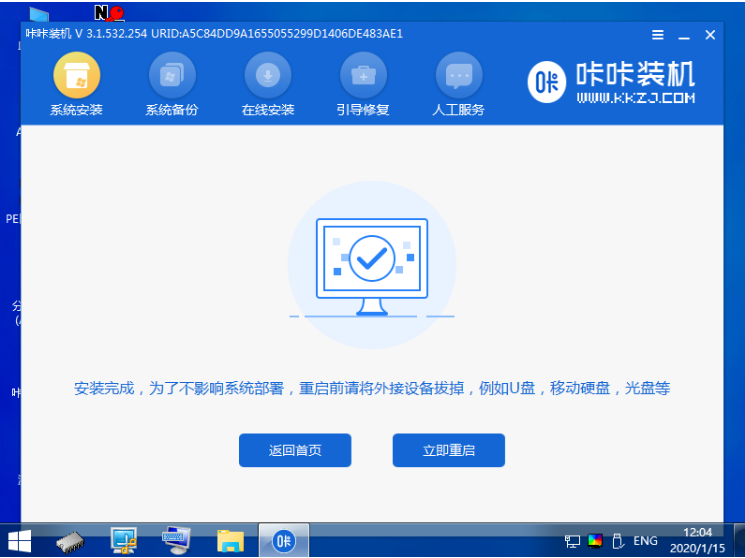
8、期间电脑可能会重启多次,直至进入到系统桌面即说明安装成功。

总结:
1、打开咔咔装机工具,插入u盘,选择u盘开始制作;
2、选择系统开始制作;
3、在pe系统打开咔咔装机工具,选择系统安装;
4、等待安装完成后,重启电脑;
5、直至成功进入到系统桌面即说明安装成功。
以上就是电脑技术教程《电脑黑屏如何重装系统》的全部内容,由下载火资源网整理发布,关注我们每日分享Win12、win11、win10、win7、Win XP等系统使用技巧!戴尔笔记本电脑重装系统的方法
戴尔笔记本电脑其实有很多类型会碰很多用户选择能够满足不同用户的需求,如果在使用笔记本电脑过程中,突然想将自己的系统功能升级了,那么就可以考虑小白一键重装系统具体来说戴尔笔记本电脑重装系统的方法,可以参考一下小编提供的步骤。






